![]()
更多详情,请参阅“设置指南”。
 10.15.3 画面切换
10.15.3 画面切换有关放置部件或设置地址、形状、颜色和标签的更多信息,请参阅“部件编辑步骤”。
 8.6.1 编辑部件
8.6.1 编辑部件
![]()
更多详情,请参阅“设置指南”。![]() 10.15.3 画面切换
10.15.3 画面切换
有关放置部件或设置地址、形状、颜色和标签的更多信息,请参阅“部件编辑步骤”。![]() 8.6.1 编辑部件
8.6.1 编辑部件
配置设置,以便能通过触摸或从控制器/PLC中切换显示画面。
(对触摸来说,显示画面切换到画面“10”。)
在[部件(P)]菜单中,指向[开关/指示灯(C)],选择[切换画面开关(C)]或点击![]() ,然后将开关放置在该画面上。
,然后将开关放置在该画面上。
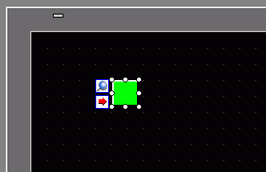
双击所放置的开关部件。将显示如下对话框。
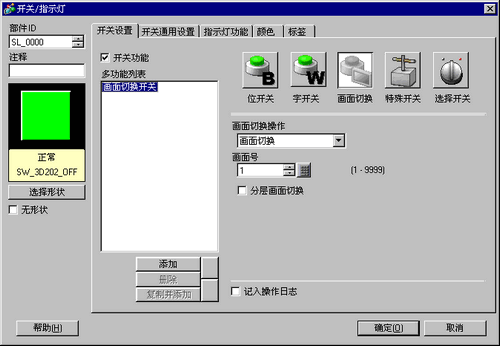
在[选择形状]中选择开关形状。
在[画面切换操作]下拉列表中选择[画面切换]。将[画面号]设置为目标画面号10。
需要的话,在[颜色]选项卡和[标签]选项卡上设置开关颜色和显示文本,然后点击[确定]。
![]()
根据所选的形状,您可能不能更改颜色。
选择开关后按下[F2]键,您可以直接编辑标签文本。
在定义了画面切换之后,开关上将显示![]() 图标。点击该图标跳到指定画面。此功能对检查画面设置非常有用。
图标。点击该图标跳到指定画面。此功能对检查画面设置非常有用。
选择[系统设置]选项卡。
从[人机界面设置]中选择[主机]。
点击[显示设置]选项卡并勾选[反映在控制器/PLC中]复选框。
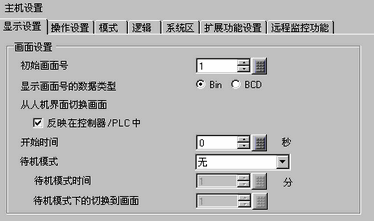
![]()
选择[反映在控制器/PLC中]复选框,人机界面启动后即会在[切换到画面号]地址中写入已设置的初始画面号。如果未勾选[反映在控制器/PLC中],画面将切换至[切换到画面号]地址中的画面号。但如果[切换到画面号]地址中没有数据,将显示已设置的初始画面。
选择[反映在控制器/PLC中]复选框时,触摸启动的画面切换将当前画面号写入[切换到画面号]地址中。如果未选择该复选框而您又用开关切换画面,不仅画面编号不会被写入控制器/PLC,而且会出现控制器/PLC不能启动切换画面操作的情况。
点击[系统区]选项卡,设置[系统区起始地址]。
要通过触摸操作来切换画面,请使用[画面切换开关]。要从控制器/PLC中切换显示的画面,请将目标画面号写至[切换到画面:(1个字)]地址。现在,您既可以通过触摸切换显示的画面也可以从控制器/PLC中切换显示的画面。